本期小哥将简单讲解一下Spyder的基本使用方法,提高生产力的小技巧。
1. 界面简介
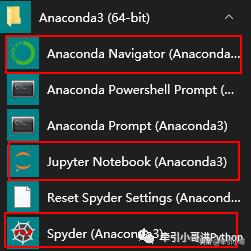
点击Spyder即可直接启动(建议将快捷方式发送到桌面,方便以后使用)。初始界面如下:
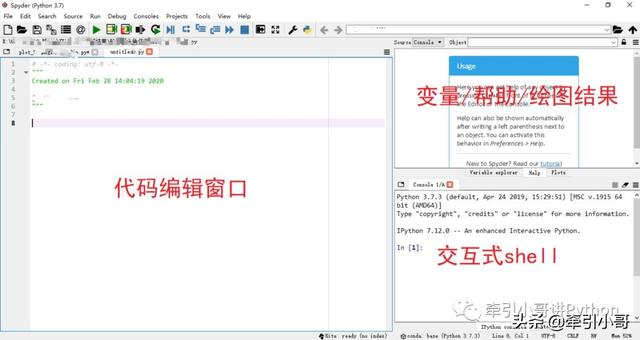
简单介绍一下:代码编辑窗口【Editor】,在这里主要用于编写脚本代码;交互式shell【ipython console】,主要用于显示脚本运行结果,最重要的功能是与用户进行交互,用户可以快速验证代码运行结果是否符合预期;变量/帮助/绘图【Variable/Help/Plots】,用户可以在这里查看变量的详细信息(数值、类型、结构等),查看函数的Help说明,显示绘图结果等。
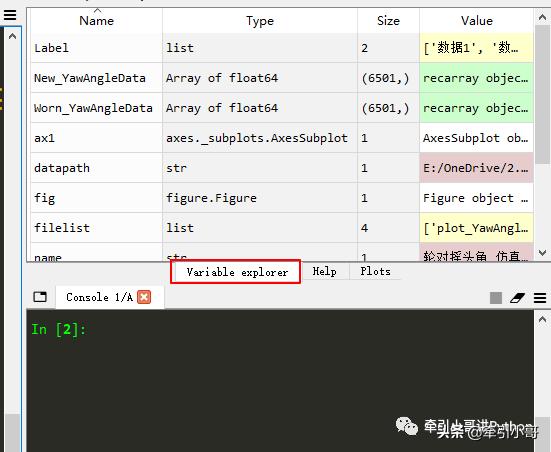
Spyder的默认操作界面同Matlab非常相似,而且功能
版权声明:本文为weixin_32365089原创文章,遵循 CC 4.0 BY-SA 版权协议,转载请附上原文出处链接和本声明。